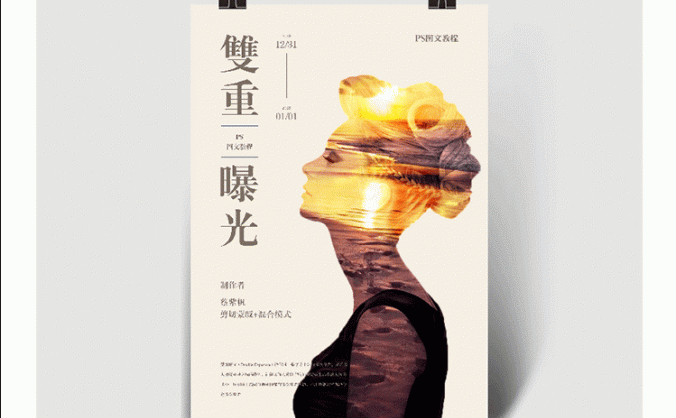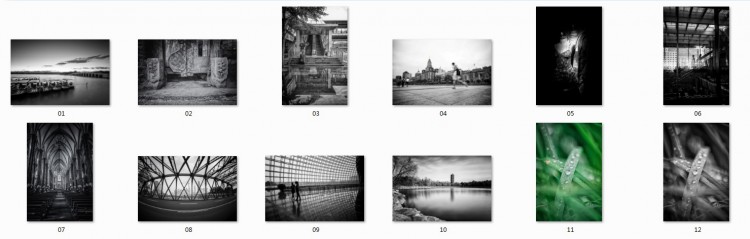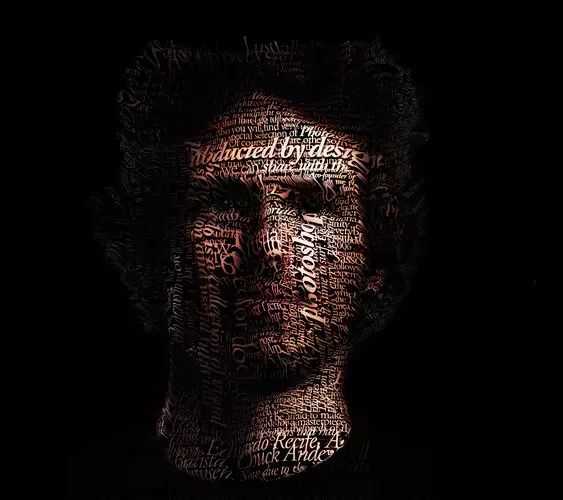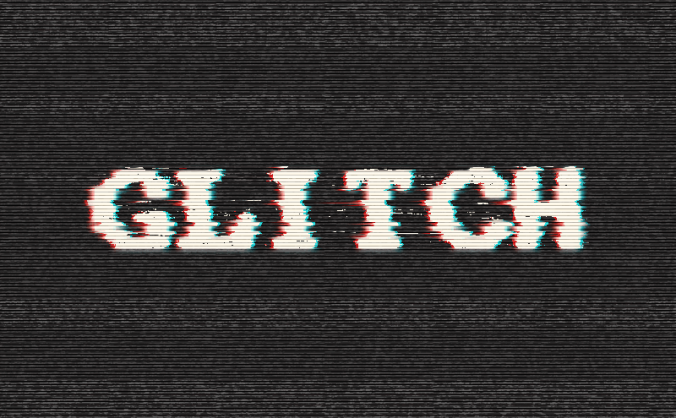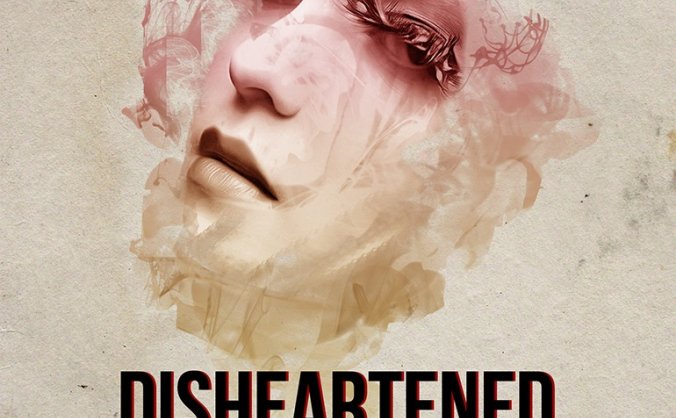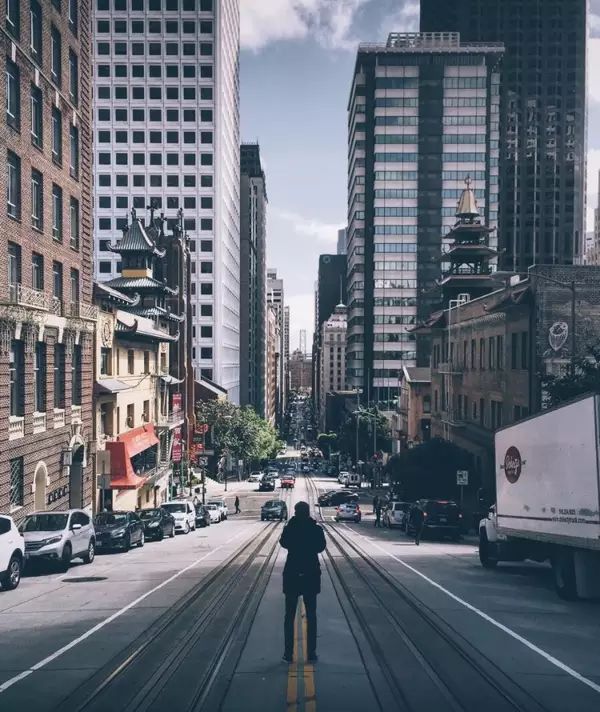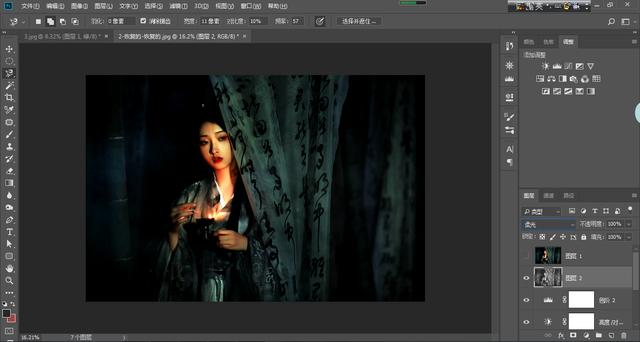-
-
用PS绘制可爱喵星人噪点插画
噪点插画是将插画叠加了类似颗粒肌理的插画形式,也有人把它叫作颗粒风插画。从去年开始,噪点插画,成为了一种非常流行的插画风,很多大神在他们的插画作品中,也应用了噪点,非常的吸引人的眼球! >>>点击下载PSD 提取码:d99o 首先,我们找了一张来自特拉维夫的设计师/艺术家 Gal Shir 大神的作品。原图如下,我们就要以这张插画为原型,来临摹这个效果。大家可以看到,跟上次我们… -
Photoshop制作玻璃上的雨滴字效果
最终效果 1、新建文档 新建一个1920×1080px的文档,输入文本并转化为智能对象。 2、勾勒痕迹 用钢笔工具勾勒出雨水流动的痕迹,然后选择“合并形状”。 3、 扭曲滤镜 继续勾勒雨水的痕迹,然后添加波纹和波浪扭曲的滤镜效果。 4、调整完善 将模糊后的文字创建为雨水痕迹的剪贴蒙版,然后将图层样式改为强光,使字体和背景更好地融合。 最终效果: -
Photoshop调出蓝青色写意图片效果
图片处理也是非常讲究意境的,自己只要倾注了感觉,出来的画面将会带有很强的感情色彩。如下面教程,作者用到细雨及忧郁的蓝青色来渲染画面,流露出较强的情感色彩。 最终效果: 原照片: 打开照片首先映入眼帘的就是一个不和谐的东东,这时我们就要手快,动作要帅,迅速按键盘上的快捷键复制一个图层,并按J键,使用修补工具把不和谐变成和谐。 我们现在开始对照片进行正式处理。创建渐变映射图层,设置图层的混合模式为柔光… -
三种调色方法!让你感受秋意的魅力
最能带给大家秋天感受就是满树的金黄与满地的落叶 所以通常我们去调秋天照片时会把树叶的颜色尽量去像金色靠拢 可光调出金色的叶片秋天的氛围就真的会出现在我们的照片中吗? 答案是:并不会。 第一个:HSL工具,作为一个调整画面自带色彩的工具,HSL可谓是最佳改色工具,通过调整色相、明度、饱和度、可以很好地控制树叶的颜色与树叶的层次! 第二个:曲线工具,秋天的照片一般会呈现两个特点,第一种就是对比比较高的… -
-
PS制作双重曝光效果的书本封面
双重曝光是一种摄影技巧,指的是在同一张底片上进行多次曝光,今天我们就一起使用PS来完成,希望大家可以喜欢。 先看看效果图 前言 双重曝光(double exposure),实际上,双重曝光是一种摄影技巧,指的是在同一张底片上进行多次曝光,但目前我们可以应用photoshop来完成 一、首先将导入的素材人物进行抠图,复制人物图层进行备份,新建一个空白图层,填充颜色,点击人物图像拷贝图层,关闭锁定图层… -
Photoshop制作一枚翠玉质感的图标
今天的文章,将会教你用Photoshop来制作一枚翠玉质感的图标,制作重点是PS的图层样式的运用,下面是效果图,喜欢的同学可以一起练习哦。 使用工具:Photoshop教程难度:初级 效果图: 素材图标: 具体操作: 1、新建一个800 x 800像素、分辨率为300像素的画布 2、创建纯色的图层,填充颜色为:#f2f45 3、新建圆角矩形,参数如下。填充颜色为:cad6b7 4、按快捷键“ctr… -
PS结合AI制作金色艺术字
本教程主要使用Photoshop巧用图层样式制作金色哥特风格艺术字,质感的表现主要都是通过图层样式来完成的,感兴趣的朋友一起来学习吧。 先看看效果图 一、打开illustrator,选择一个基础字体,这里我选择的是哥特字体,然后打散变形,或者先在本子上画出线稿,然后在ai中用钢笔勾出形状。 二、直接把文本图形复制到photoshop内,保持形状图形命名为“文本”,并把文本复制一层,填充设为0。下面… -
教你用PS轻松拉出大长腿
今天的教程估计写到许多人的心里去了,哈哈哈。给自己p出大长腿,已经成为不少人对照片必做的步骤了。有些人呢,p着p着,就将自己修炼成了p图大神;但有些人还依旧在翻车现场的边缘不断徘徊,这怎么能行呢!今天就来教你用ps无痕迹p出大长腿,怎么做具体我们就来学习一下吧! 效果对比图:具体步骤:1、将图片从ps中打开,然后ctrl+j复制一层2、选择图像—画布大小,增加画布高度,这里我将画布增高到了8.23… -
PS教程:P出绝美晚霞天空!!!
在Photoshop中有许多种模拟天空渐变的方法,有些非常复杂,可以为我们提供出色的最终结果,而有些方法(今天将要学习的方法)既可以为我们提供完全相同的最终结果,又非常简单且容易制作。 在本教程中,您将学习如何使用1个单层在Photoshop中复制天空渐变(无论您想要的天空如何)。 具体步骤: 步骤1 在Photoshop中打开包含要复制的天空的基本图像。 步骤2 选择“裁剪工具”(C),注意使用… -
PS小技巧:快速批量修改图片尺寸
用惯了Lightroom的朋友肯定知道输出图片的时候可以批量处理图片尺寸,其实Photoshop中也有同样的功能,我们一起来看下吧! 开启了Photoshop之后(示范版本为CC),点击左上角 文件→脚本→图像处理器即可。 之后你会看到下图的面板,一目了然。 选择处理的照片所属文件夹。 选择储存位置,选在同一个位置也不用怕,因为PS会替你自动开新文件夹,不会覆写你的原文件。 选择图片… -
用PS将文字组成人脸详细教程
作者:黄金右脚翻译 来源:形色主义 效果图: 第一步 打开Photoshop,创建一个新文档。我使用2560*1440的分辨率大小。导入一张照片,我用的是我一个朋友,一位优秀的摄影师John Arlington拍摄的半身像。 这张照片是白色背景,所以抽取这个背景。 第二步 复制图层,选择图像-》调整-》去色,将得到黑白照片。增加一个白色背景,然后保存文件成PSD格式,否则就不能被置换滤镜操作。 第… -
巧用PS把手机模糊照片变成唯美手绘效果
作者转手绘部分都是在SAI里完成,人物基本上都需要重新画一次,需要一定的绘画功底;PS重点用来润色,磨皮,以及用液化滤镜来修整轮廓,感兴趣的朋友让我们一起来学习吧。 最终效果 原图 1、将图片从PS里打开,在最上面的菜单栏里找到“图像”里“调整”里“可选颜色”进行调色,数值如下。调色没有固定的方式,不同照片和画风调色效果会有不同。可以根据个人喜好来调。 2、在菜单栏里找到“图像”里“调整”里“曲线… -
PS打造黄金铸造的徽章
PS的强大功能远远超出你的想象,使用PS其实也可以制作出立体感非常强的徽章。这篇教程算是PS制作徽章的一个经典例子,也是一个PS表现黄金质感的经典例子,推荐一下,和飞特的朋友们一起分享学习了,喜欢的朋友请给我好评哦!我们先来看看最终的效果图吧: 最终效果 其它效果 具体的制作步骤如下: 1、新建一个900 * 675像素的文档,背景拉上灰色至深灰色渐变。新建一个图层,用钢笔工具勾出下图所示的路径。… -
史上最全照片转唯美手绘头像教程,让你真人照片秒变小仙女
提供方式:百度网盘大小:66G 格式:MP4 获取方式:请查看文章底部 照片转手绘头像最近比较火,因为它制作起来比较简单,用PS通过一些技巧就可以把拍的照片转换成唯美的手绘。今天给大家带来了一套完整的照片转唯美手绘头像的教程,教程详细讲解了如何用PS一步步操作照片转化成手绘样式,学完后大家就可以将自己的照片打造成唯美的手绘效果了,还可以用来帮别人制作唯美头像赚些外块。是一个很不错的技能,快来学习一… -
PS制作信号干扰效果的艺术文字
本教程主要使用Photoshop制作电讯干扰特效的艺术字教程,教程将向您展示如何使用PS的图层样式,滤镜和图层蒙版创建一个快速简单的故障艺术文字效果。下面让我们一起来学习吧。 先来看看最终的效果: STEP1:创建背景和文本图层 (1)新建一个文档800*600px,颜色模式为RGB,分辨率为72ppi。背景色值#101010。 (2)使用字体Terminal创建文本,并将大小设置为160px,对… -
使用Photoshop调出质感金属铜色调的人像照片调色教程
本教程主要使用photoshop调出质感的金属铜色调,最终效果非常的漂亮,喜欢的朋友可以一起来学习吧。 效果图: 原图: 1.复制原图,新建可选颜色调解层,设置参数如下 2.新建亮度/对比度调解层,调节亮度和对比度,然后降低柔角画笔不透明度到12%,在人物的五官和轮廓上进行涂抹。 3.新建通道混合器调节层,预设改为红外线的黑白,并调整参数,具体如下 4.新建纯色调解层,拾取颜色#564931,确定… -
PS制作粒子冲击星空主题海报
今天刚刚做好一个小效果,方法不难但是效果很棒,素材就不提供了,因为这个素材非常好找,也不难,大家找到一张高清图片,最好层次分明,色彩饱和度高些,不同的图片最后的效果差异很大。 效果图: 操作步骤如下: 1.找到一张高清图片,最好层次分明,色彩饱和度高一些的图片,当然你也可以尝试一下其他的素材! 2.选择3D菜单-从图层新建网络-深度映射到-平面 3.3D标签选择当前视图,调整视图视角、尺寸等 4.… -
PS设计复古烟雾效果人像海报
本教程主要使用Photoshop巧用素材和蒙版工具制作复古人像海报,教程主要使用素材加上作者的创意思路完成,感兴趣的朋友一起来学习吧。 先看看效果图 新建文档,1600像素X2263像素,分辨率:300,颜色模式RGB,8位。 置入背景素材,并将其调整到合适大小。 置入人物素材。 使用套索工具(随你用什么工具,无所谓)抠出人物的脸部图像,效果: 为图层添加蒙版,使用柔角画笔修整脸部边缘,并创建一个… -
修图怎么学?掌握这个PS修图思路,轻松将图调成欧美风摄影大片!
欧美风格通常带有强烈的特征,从直方图入手,教你认识欧美风的本质,以后无论遇到什么照片,都可以按这个套路修,收走学起来! 我们先观察一下这张图片和它的直方图,看一下它有哪些后期特征: 1、画面整体的对比度较高(画面的细节过渡比较剧烈,即中间调的细节不丰富)。 2、画面呈现出青色调,阴影更明显(根据红绿蓝三个色彩通道的直方图分布趋势)。 3、直方图最左端没有像素,画面有轻微的空气感(实际上有少量像素,… -
巧用PS合成创意美人鱼海报
在本实例中,使用画笔工具绘制人物细节及鱼尾部分,通过添加素材并调整色调来制作海底世界效果,以展现梦幻般的童话海底世界。 本教程主要使用Photoshop合成创意水花装饰的美人鱼海报,在本实例中,使用画笔工具绘制人物细节及鱼尾部分,通过添加素材并调整色调来制作海底世界效果,以展现梦幻般的童话海底世界。 先看看效果图 操作步骤:1、 打开素材“女子.jpg”文件,使用裁剪工具对画布进行扩展,扩展为竖画… -
万能调色法:让你快速调出想要的效果
今天我们来学追色法,当甲方给我们一张图让我们调成类似的色调,我们可以用追色法。 1:打开要追色的图,复制一层。 2:打开滤镜——像素化——晶格化——缩小看追色图片的整体效果。 可以看到图片对比度不强,暗部多,暗中还掺杂着一些深蓝色。再用晶格化观察想要追刚才图片的图。 3:图片整体偏亮,我们用色阶工具先把它压暗提亮,可以发现能压暗,但不能提辆,一提亮图片就曝光了。 4:我们先不管它,再用亮度/对比度… -
后期里不动声色的磨皮,是怎么做到的?
后期里不动声色的磨皮,是怎么做到的? 很多人拍摄完照片以后都会磨皮,我不太喜欢磨皮,它磨掉了瑕疵的同时,也磨掉了美好的真实。修图要修的不动声色地变美,她还是她,只是状态更好的她。 1、用【修补工具】祛除瑕疵 直觉告诉我一般摄影师都会Photoshop的基础操作,因此我想偷个懒,不再说什么“【修补工具】的操作方法是先用鼠标圈选瑕疵区域,然后在圈选区域内按下鼠标左键… …”。瑕疵修补到如右图的程度就可…